Office使用技巧.docx
《Office使用技巧.docx》由会员分享,可在线阅读,更多相关《Office使用技巧.docx(24页珍藏版)》请在冰豆网上搜索。
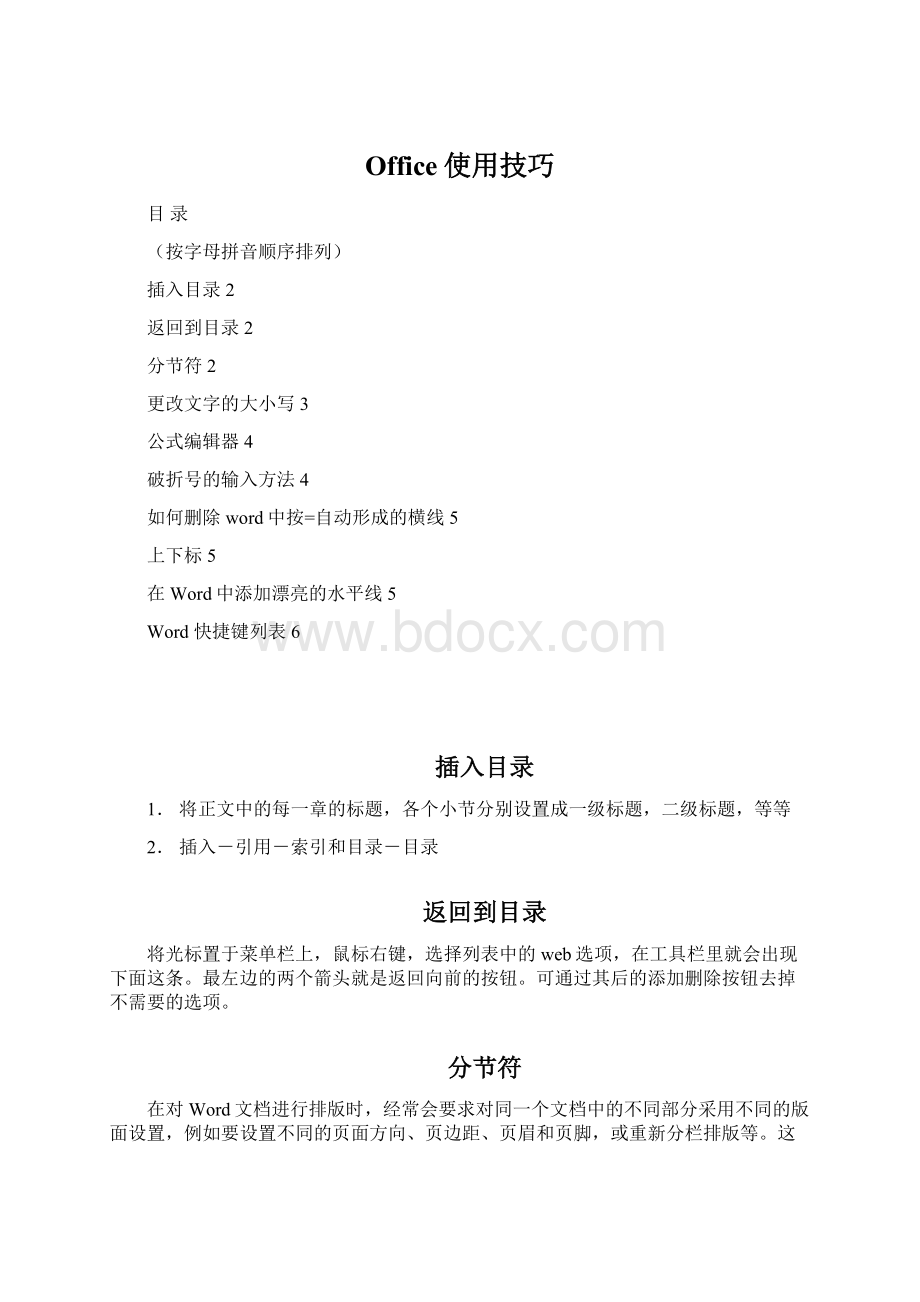
Office使用技巧
目录
(按字母拼音顺序排列)
插入目录2
返回到目录2
分节符2
更改文字的大小写3
公式编辑器4
破折号的输入方法4
如何删除word中按=自动形成的横线5
上下标5
在Word中添加漂亮的水平线5
Word快捷键列表6
插入目录
1.将正文中的每一章的标题,各个小节分别设置成一级标题,二级标题,等等
2.插入-引用-索引和目录-目录
返回到目录
将光标置于菜单栏上,鼠标右键,选择列表中的web选项,在工具栏里就会出现下面这条。
最左边的两个箭头就是返回向前的按钮。
可通过其后的添加删除按钮去掉不需要的选项。
分节符
在对Word文档进行排版时,经常会要求对同一个文档中的不同部分采用不同的版面设置,例如要设置不同的页面方向、页边距、页眉和页脚,或重新分栏排版等。
这时,如果通过“文件”菜单中的“页面设置”来改变其设置,就会引起整个文档所有页面的改变。
实际问题:
前几天,有一同事要我帮他设置一文档版面,该文档由文档A和文档B组成,文档A是文字部分,共40页,并要求纵向打印,文档B包括若干图形和一些较大的表格,要求横向打印。
同时,文档A和文档B要采用不同的页眉。
还好,他已经将文档A和文档B按要求分别设置好了页面格式,只要求将文档B插入到文档A的第20页,并要求统一编排页码。
解决办法
如果根据常规操作,先打开文档A,将插入点定位在20页的开始部分,执行插入文件操作,但得到的结果是文档B面目全非,即文档B的页面设置信息全部变为文档A的页面设置格式。
在这种情况下,要在文档A中重新设置插入进来的文档B是很费时、费力的,而要分别打印文档A和文档B,统一自动编排页码的问题又很难解决。
这时,利用Word的“分节”功能,很容易地解决了这个问题。
其操作步骤如下:
1.打开文档B,在文档末尾插入一个分节符。
2.全部选中后按[复制]按钮。
3.打开文档A,并在19页的末尾也插入一个分节符。
4.将光标定位在A文档20页的开始部分,执行“粘贴”操作。
几点说明
通过以上操作,就将文档B完整地插入到了文档A中,并且文档A和文档B都保持了原来的页面设置信息,而新文档A的页码随内容多少自动重新进行了编排。
解决该问题的关键是分别在文档A和文档B的适当位置插入了“分节符”,将文档分成几个不同的“节”。
下面就Word中“节”的概念及插入“分节符”时应注意的问题作如下说明:
1.“节”是文档格式化的最大单位(或指一种排版格式的范围),分节符是一个“节”的结束符号。
默认方式下,Word将整个文档视为一“节”,故对文档的页面设置是应用于整篇文档的。
若需要在一页之内或多页之间采用不同的版面布局,只需插入“分节符”将文档分成几“节”,然后根据需要设置每“节”的格式即可。
2.分节符中存储了“节”的格式设置信息,一定要注意分节符只控制它前面文字的格式。
3.插入“分节符”的步骤如下:
(1)单击需要插入分节符的位置。
(2)单击“插入”菜单中的“分隔符”命令,打开“分隔符”对话框。
(3)在“分节符类型”中选择需要的分节符类型,分别为:
“下一页”:
分节符后的文本从新的一页开始;“连续”:
新节与其前面一节同处于当前页中;“偶数页”:
分节符后面的内容转入下一个偶数页;“奇数页”:
分节符后面的内容转入下一个奇数页。
4.插入“分节符”后,要使当前“节”的页面设置与其他“节”不同,只要单击“文件”菜单中的“页面设置”命令,在“应用于”下拉列表框中,选择“本节”选项即可。
更改文字的大小写
在MicrosoftWord中使用键盘可以快速更改文字大小写。
具体方法为:
选择您想要更改大小的文字并按下SHIFT+F3。
每次按下F3键时,文字格式将在全部大写、首字大写和全部小写之间切换。
菜单方法如下:
1.选定要改变大小写的字符。
2.执行“格式”→“更改大小写”,打开“更改大小写”对话框。
3.在此对话框中,根据需要进行以下选择:
“句首字母大写”:
将所选文本的第一个单词的第一个字母改为大写。
“小写”:
将选择文本的所有字母改为小写。
“大写”:
将选择文本的所有字母改为大写。
“词首字母大写”:
将选择文本中每个单词的第一个字母改为大写。
“切换大小写”:
将所选文本中的大写字母转换为小写字母,小写字母转换为大写字母。
“半角”:
将选定的字母全部转换为半角,对数字以及常用符号同样有效。
“全角”:
将选定的字母全部转换为全角,对数字以及常用符号同样有效。
4.单击“确定”按钮。
提示:
选定文字后,按Shift+F3可以在“句首字母大写”、“全部大写”以及“全部小写”间相互转换;按Ctrl+Shift+A可在“全部大写”和“全部小写”间切换。
公式编辑器
使用公式编辑器的技巧
1、公式编辑器的启动与退出
工具/自定义/键盘/插入/InsertEquation,把指针放在“请按新快捷键”下的空行内,按“Ctrl+Enter”(当然也可以用别的快捷键,不过这个最易操作),再顺次点击“指定”、“关闭”、“关闭”。
以后在WORD中直接用按“Ctrl+Enter”即可启动公式编辑器,退出公式编辑器时,按Esc即可。
2、公式编辑器中最常用的几个快捷键
Ctrl+H:
上标;Crtl+L:
下标;Ctrl+J:
上下标;Crtl+R:
根号;Ctrl+F:
分号。
3、在公式编辑器中通用的几个快捷键
Ctrl+A:
全选;Ctrl+X:
剪切;Ctrl+C:
复制;Ctrl+V:
粘贴;Ctrl+B:
加黑;Ctrl+S:
保存;Shift+方向键:
局部选择。
4、上下标汉字的大小
有时上下标为汉字,则显得很小,看不清楚,可以对设置进行如下改变,操作为“尺寸/定义”,在出现的对话框中将上下标设为8磅。
5、正文与公式字号的统一
如果word正文选用五号字,则将公式编辑器中“尺寸/定义”对话框中的“标准”定为11磅最为适宜。
6、空格的输入
在输入法的全角状态下,可以输入空格,半角状态下则不可以。
7、文字的加黑
在“样式/定义”中可以对文字进行加黑或倾斜等设置。
8、特殊符号输入
在公式编辑中,一些特殊符号无法直接输入(如①、★、≌、∽、⊙等),可先在word正文中插入某个特殊符号,再通过“复制、粘贴”的方法将它移植到公式中。
破折号的输入方法
连字符(Hyphenorfiguredash)“-”:
直接按键盘中的破折号键或减号键;或Alt+0045(小键盘)。
连接号(EnDash)“–”:
或者在任意汉字、字母或数字中间连续输入两个连字符“--”(--前后都要有空格),word会自动转换成破折号;或按Alt+0150(小键盘)。
破折号(EmDash)“—”:
在任意汉字、字母或数字中间连续输入两个连字符“--”(--前后不能有空格),word会自动转换成破折号;或按Alt+0151(小键盘)。
中文短破折号“–”:
Ctrl+减号(小键盘)。
中文短破折号“—”:
搜狗输入法下,键入“pozhehao”或“pzheh”等,第5选项即是;或长破折号“——”去一个即是“—”。
中文长破折号“——”:
搜狗输入法下,键入“pzh”,第3选项即是。
如何删除word中按=自动形成的横线
选中包括这条横线在内的两段文字,然后单击菜单“格式→边框和底纹”,选择“边框”选项卡,再单击“无”按钮,最后“确定”即可。
上下标
①录入上角标,同时按“ctrl、shift、=”三个键,此时光标移至右上方的上角标处,输入完毕后,再按一次上面的组合键,光标还原。
②录入下角标,同时按“ctrl、=”两键,此时光标移至右下方的下角标处,输入完毕后,同样再按一次上面的组合键,光标还原。
Ctrl+Shift+=上角标
Ctrl+=下角标
Win-M 所有窗口最小化
在Word中添加漂亮的水平线
在编写Word文档时,有时需要添加水平线,通常大家都会使用在表格功能中的绘制表格功能来完成。
其实在Word文档中还有一种更简单的方法来添加各种水平分隔线。
即连续输入某种符号三次即可创建出漂亮的水平线。
例如,要想创建一个实心的黑线,只需在新段落的开头键入三个"-"并按下回车键即可。
键入三个“_”将生成一个较粗的线。
下表说明了可以创建的线型:
图5
如果该技巧不能生效,请执行以下操作:
从工具菜单中选择自动更正。
单击键入时自动套用格式选项卡。
选择键入时自动应用标题下的边框复选框。
要删除这些横线,则选中包括这条横线在内的两段文字,然后单击菜单“格式→边框和底纹”,选择“边框”选项卡,再单击“无”按钮,最后“确定”即可。
Word快捷键列表
命令名
修改工具
键
菜单
AcceptAllChangesInDoc
接受
AcceptAllChangesShown
接受
AllCaps
Ctrl+Shift+
A
AppMaximize
Alt+
F10
AppRestore
Alt+
F5
ApplyHeading1
Alt+Ctrl+
1
ApplyHeading2
Alt+Ctrl+
2
ApplyHeading3
Alt+Ctrl+
3
ApplyListBullet
Ctrl+Shift+
L
Bold
Ctrl+
B
Bold
Ctrl+Shift+
B
BrowseNext
Ctrl+
PageDown
BrowsePrev
Ctrl+
PageUp
BrowseSel
Alt+Ctrl+
Home
Cancel
Esc
CenterPara
Ctrl+
E
ChangeCase
Shift+
F3
CharLeft
Left
CharLeftExtend
Shift+
Left
CharRight
Right
CharRightExtend
Shift+
Right
ClearFormatting
清除
ClosePane
Alt+Shift+
C
ColumnSelect
Ctrl+Shift+
F8
CopyFormat
Ctrl+Shift+
C
CopyText
Shift+
F2
CreateAutoText
Alt+
F3
DeleteAllCommentsInDoc
拒绝
DeleteAllCommentsShown
拒绝
DeleteBackWord
Ctrl+
Backspace
DeleteWord
Ctrl+
Del
DemoteToBodyText
Ctrl+Shift+
N
DistributePara
Ctrl+Shift+
D
DoFieldClick
Alt+Shift+
F9
DocClose
Ctrl+
W
DocClose
Ctrl+
F4
DocMaximize
Ctrl+
F10
DocMove
Ctrl+
F7
DocRestore
Ctrl+
F5
DocSize
Ctrl+
F8
DocSplit
Alt+Ctrl+
S
窗口
DrawSnapToGrid
绘图
EditBookmark
Ctrl+Shift+
F5
插入
EditClear
Del
清除
EditCopy
Ctrl+
C
EditCopy
Ctrl+
Insert
EditCut
Ctrl+
X
EditCut
Shift+
Del
EditFind
Ctrl+
F
EditGoTo
Ctrl+
G
编辑
EditGoTo
F5
编辑
EditLinks
编辑
EditOfficeClipboard
编辑
EditPaste
Ctrl+
V
EditPaste
Shift+
Insert
EditPasteAsHyperlink
编辑
EditPasteSpecial
编辑
EditRedo
Alt+Shift+
Backspace
EditRedoOrRepeat
Ctrl+
Y
编辑
EditRedoOrRepeat
F4
编辑
EditRedoOrRepeat
Alt+
Return
编辑
EditReplace
Ctrl+
H
编辑
EditSelectAll
Ctrl+
A
编辑
EditSelectAll
Ctrl+
Clear(Num5)
编辑
EditSelectAll
Ctrl+
Num5
编辑
EditUndo
Ctrl+
Z
EditUndo
Alt+
Backspace
EditUpdateIMEDic
编辑
EndOfColumn
Alt+
PageDown
EndOfColumn
Alt+Shift+
PageDown
EndOfDocExtend
Ctrl+Shift+
End
EndOfDocument
Ctrl+
End
EndOfLine
End
EndOfLineExtend
Shift+
End
EndOfRow
Alt+
End
EndOfRow
Alt+Shift+
End
EndOfWindow
Alt+Ctrl+
PageDown
EndOfWindowExtend
Alt+Ctrl+Shift+
PageDown
EnvelopeWizard
信函和邮件菜单
ExtendSelection
F8
FileCheckin
文件
FileCheckout
文件
FileCloseOrExit
Alt+
F4
FileExit
文件
FileNew
Ctrl+
N
文件
FileNewDialog
FileNew
FileNewEmail
FileNew
FileNewPrint
FileNew
FileNewWeb
FileNew
FileOpen
Ctrl+
O
FileOpen
Ctrl+
F12
FileOpen
Alt+Ctrl+
F2
FilePrint
Ctrl+
P
FilePrint
Ctrl+Shift+
F12
FilePrintPreview
Ctrl+
F2
FilePrintPreview
Alt+Ctrl+
I
FileProperties
文件
FileSave
Ctrl+
S
FileSave
Shift+
F12
FileSave
Alt+Shift+
F2
FileSaveAs
F12
文件
FileSaveAsWebPage
文件
FileTemplates
工具
FileVersions
文件
FixBrokenText
工具
FixMe
帮助
Font
Ctrl+Shift+
F
FontSizeSelect
Ctrl+Shift+
P
FormatAutoFormat
Alt+Ctrl+
K
FormatAutoFormatBegin
格式
FormatBackgroundFillEffect
设置背景格式
FormatBackgroundMoreColors
设置背景格式
FormatBackgroundWatermark
设置背景格式
FormatChangeCase
格式
FormatFitText
格式
FormatFont
Ctrl+
D
FormatHeaderFooterLink
Alt+Shift+
R
FormatHorizontalInVertical
中文版式
FormatTabs
格式
FormatTheme
格式
FormatTwoLinesInOne
中文版式
FormattingProperties
格式
FramesetWizard
框架集菜单
GoBack
Shift+
F5
GoBack
Alt+Ctrl+
Z
GrowFont
Ctrl+Shift+
.
GrowFontOnePoint
Ctrl+
]
HanjaDictionary
语言
Help
F1
HelpAbout
帮助
HelpShowHide
帮助
HelpTool
Shift+
F1
Hidden
Ctrl+Shift+
H
Indent
Ctrl+
M
IndentFirstChar
Ctrl+
T
InsertAnnotation
Alt+Ctrl+
M
插入
InsertAutoText
F3
InsertAutoText
Alt+Ctrl+
V
InsertBreak
插入
InsertColumnBreak
Ctrl+Shift+
Return
InsertCrossReference
引用菜单
InsertDateField
Alt+Shift+
D
InsertDateTime
插入
InsertEndnoteNow
Alt+Ctrl+
D
InsertField
插入
InsertFieldChars
Ctrl+
F9
InsertFootnoteNow
Alt+Ctrl+
F
InsertHyperlink
Ctrl+
K
InsertIndexAndTables
引用菜单
InsertListNumField
Alt+Ctrl+
L
InsertMergeField
Alt+Shift+
F
InsertNumber
插入
InsertObject
插入
InsertPageBreak
Ctrl+
Return
InsertPageField
Alt+Shift+
P
InsertPageNumbers
插入
InsertSound
批注
InsertSpike
Ctrl+Shift+
F3
InsertStyleSeparator
Alt+Ctrl+
Return
InsertTimeField
Alt+Shift+
T
InsertWebComponent
插入
Italic
Ctrl+
I
Italic
Ctrl+Shift+
I
JustifyPara
Ctrl+
J
LeftPara
Ctrl+
L
LetterProperties
信函和邮件菜单
LettersWizardJToolbar
信函和邮件菜单
LicenseVerification
帮助
LineDown
Down
LineDownExtend
Shift+
Down
LineUp
Up
LineUpExtend
Shift+
Up
LockFields
Ctrl+
3
LockFields
Ctrl+
F11
MailMergeCheck
Alt+Shift+
K
MailMergeEditDataSource
Alt+Shift+
E
MailMergeToDoc
Alt+Shift+
N
MailMergeToPrinter
Alt+Shift+
M
MailMergeToolbar
信函和邮件菜单
MailMergeWizard
信函和邮件菜单
MarkIndexEntry
Alt+Shift+
X
MarkTableOfContentsEntry
Alt+Shift+
O
MenuMode
F10
MenuShowReviewers
显示标记
MicrosoftScriptEditor
Alt+Shift+
F11
MicrosoftSystemInfo
Alt+Ctrl+
F1
MoveText
F2
NextCell
Tab
NextField
F11
NextField
Alt+
F1
NextMisspelling
Alt+
F7
NextObject
Alt+
Down
NextWindow
Ctrl+
F6
NextWindow
Alt+
F6
NormalStyle
Ctrl+Shift+
N
NormalStyle
Alt+Shift+
Num/
OfficeOnTheWeb
帮助
OnlineMeeting
联机协作
OpenOrCloseUpPara
Ctrl+
0
OtherPane
F6
OtherPane
Shift+
F6
OutlineCollapse
Alt+Shift+
-
OutlineCollapse
Alt+Shift+
Num-
OutlineDemote
Alt+Shift+
Right
OutlineExpand
Alt+Shift+
=
OutlineExpand
Alt+Shift+
Num+
OutlineMoveDown
Alt+